Jenkins使用FTP进行一键部署及回滚2(Windows)(项目实践)
Jenkins使用FTP进行一键部署及回滚2(Windows)(项目实践)
前提:
这一篇是继上一篇http://www.cnblogs.com/EasonJim/p/6092938.html的真实项目实践。
思路和大致实现步骤请参照上一篇文章。
注意:这篇文章涉及到两台服务器:1为测试服务器。2为正式服务器。且,两台服务器都必须安装了jenkins。
注意2:这里所说的一键部署是指从测试服务器到正式服务器的发布功能。
提示:如果出现CLI调用的权限或者错误问题,参考:http://www.cnblogs.com/EasonJim/p/6086018.html
具体操作:
一、配置正式服务器的工程
选择构建项目时,选择【构建一个自由风格的软件项目】

1、解压工程:



命令行:
echo [INFO] 备份压缩操作
call C:\"Program Files"\WinRAR\Rar.exe a -x*\Upload* -x*\ueditor* -x*\UploadFolder* %FilePath%.bak.rar %UnzipPath%
echo [INFO] 解压操作
call c:\"Program Files"\winrar\rar.exe x -ep2 -o+- %FilePath% %UnzipPath%
说明:
先备份再解压,也就是说每一次操作之前都要备份。
1)部署时,比如上传的文件名为1.rar,那么备份文件为1.rar.bak.rar。
2、还原工程:
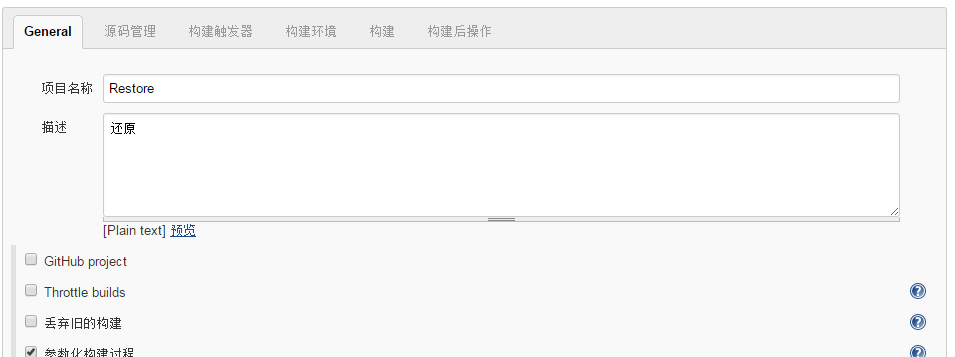


命令行:

echo [INFO] 备份压缩操作
call C:\"Program Files"\WinRAR\Rar.exe a -k -r -s -m1 -x*\Upload* -x*\ueditor* -x*\UploadFolder* -x*\Web.config -x*\DownloadFile* -x*\ErrorLog* -x*\LogFiles* %FilePath%-%BUILD_ID%.restorebak.rar %UnzipPath%
echo [INFO] 解压操作
set "url=%UnzipPath%"
call c:\"Program Files"\winrar\rar.exe x -ep2 -o+- %FilePath% %url:~0,3%

说明:
先备份再解压,也就是说每一次操作之前都要备份。
0)压缩时我加入了buildid作为参数,避免还原同一个时会重复的问题。
1)回滚时,比如上传备份的文件名为1.rar.bak.rar,那么回滚操作备份文件为1.rar.bak.rar.restorebak.rar。
2)这里由于上面备份的压缩包是全路径的,所以我用字符串切割提取到盘符直接解压。
二、配置测试服务器的工程
1、一键部署工程:
选择构建项目时,选择【构建一个自由风格的软件项目】

1)配置工程信息:

2)配置批处理进行压缩:

说明:这里采用规则的命名方式,且最后会拷贝到workspace中,因为ftp上传软件只支持当前工作空间的目录。
批处理如下:

echo [INFO] 压缩要上传的文件,这里已经排除了一些文件
cd D:\wwwroot\nhq\wwwroot\
call C:\"Program Files"\WinRAR\Rar.exe a -k -r -s -m1 -x*\Upload* -x*\ueditor* -x*\UploadFolder* -x*\Web.config -x*\DownloadFile* -x*\ErrorLog* -x*\LogFiles* -ag{%BUILD_ID%.push} D:\wwwroot\nhq\wwwroot\
move %BUILD_ID%.push.rar %workspace%

3)配置FTP上传:

在【Name】上选择的server是需要手动进行配置的,如下:
安装插件【Publish Over FTP】
在【系统管理】->【系统设置】->【Publish over FTP】->点击【增加】按钮,增加一个要连接的FTP:
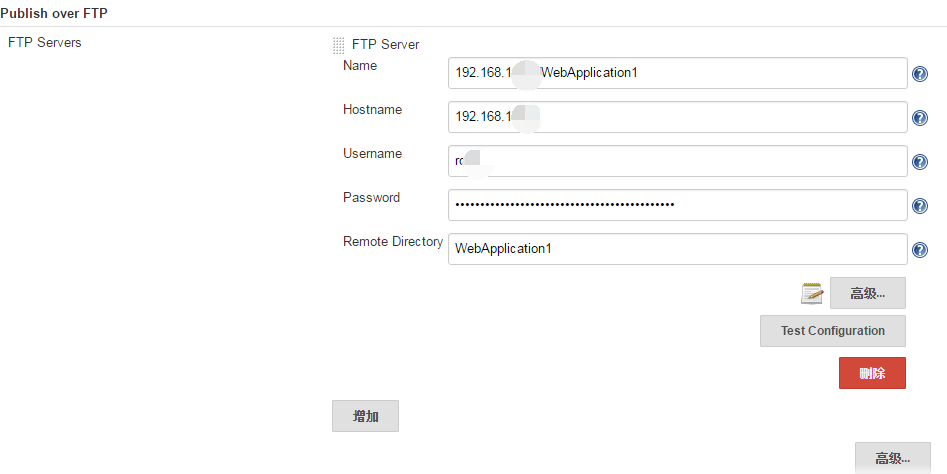
注意:
【Source files】表示的不是绝对路径,而是jenkins的workpase的路径,相当于相对路径,如果要上传整个目录包括子目录的,最后加上【\**】;
【Remove prefix】表示去除目录前缀,如果不去除,将会按照上面的目录依次创建。
【Remote directory】为ftp的存放目录,如果上面没有这个目录将会自动创建。
【Exclude files】为要排除的文件和文件夹,上面为参考。
4)配置CLI的调用服务:
注意:这里是直接调用正式服务器的cli服务。

批处理如下:
echo [INFO] 通过CLI调用公网Jenkins进行解包
java -jar "C:\Program Files (x86)\Jenkins\war\WEB-INF\jenkins-cli.jar" -s http://192.168.199.1:8080/ build Unzip -p FilePath=E:\wwwroot\inetpub\bak\%BUILD_ID%.push.rar -p UnzipPath=E:\wwwroot\inetpub\wwwroot\TestBank --username administrator --password administrator
参数说明参考上面的说明。
5)配置邮件发送:

触发点为无论结果如何都发送。

2、一键回滚工程:
选择构建项目时,选择【构建一个自由风格的软件项目】

1)配置工程信息:

2)配置构建选择参数:
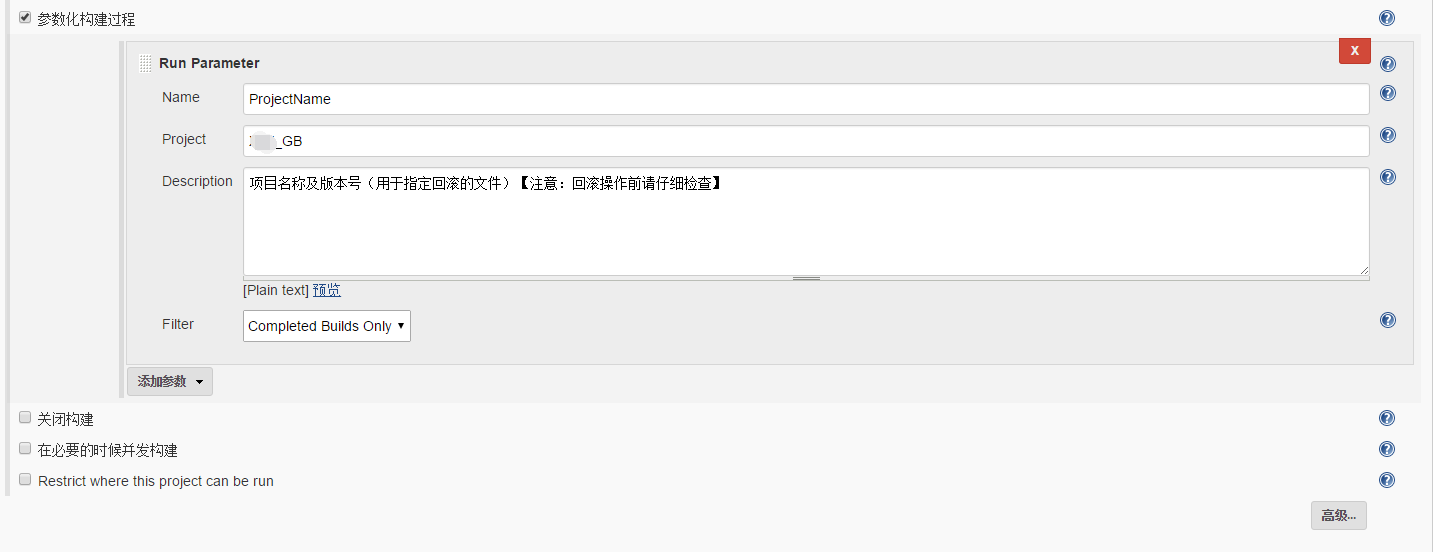
提示:这里的Project就是上面配置的一键部署的工程,能自动识别到构建ID。
3)调用CLI进行生成环境的回滚:

批处理如下:

echo [INFO] 通过CLI调用公网Jenkins进行解包
Setlocal enabledelayedexpansion
set url="%ProjectName%"
set "buildID="
set url=%url::=/%
set url=%url:///=/%
set url=%url://=/%
for /f "tokens=1,2,3,4,5,6* delims=/" %%a in (%url%) do (
set "buildID=%%f"
)
java -jar "C:\Program Files (x86)\Jenkins\war\WEB-INF\jenkins-cli.jar" -s http://192.169.199.1:8080/ build Restore -p FilePath=E:\wwwroot\inetpub\bak\%buildID%.push.rar.bak.rar -p UnzipPath=E:\wwwroot\inetpub\wwwroot\TestBank --username administrator --password administrator

提示:这里上面采用的批处理切割获取buildid,用于指定要回滚哪个版本。
4)配置邮件通知:
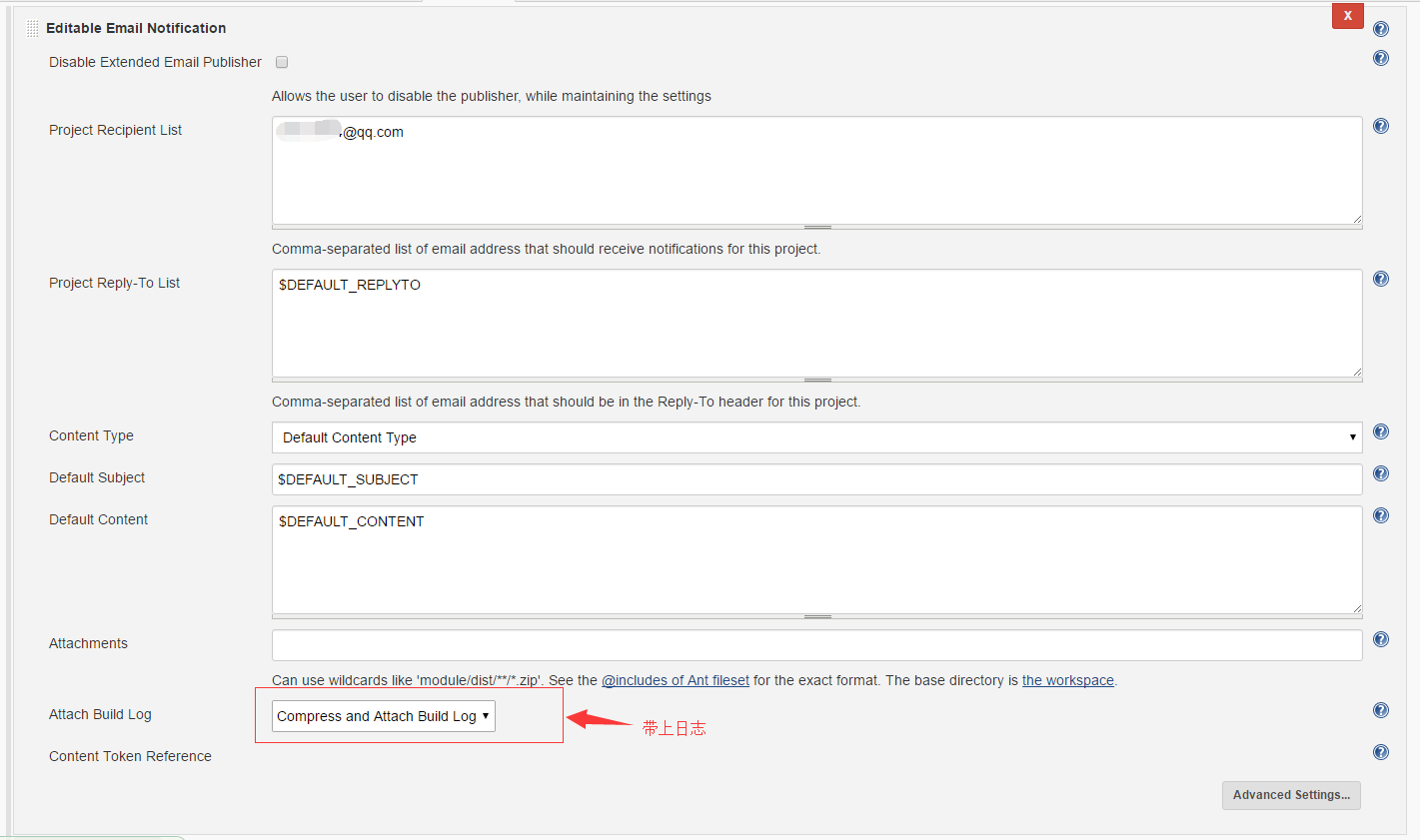
触发点:

到此,配置全部搞定。
Jenkins使用FTP进行一键部署及回滚2(Windows)(项目实践)的更多相关文章
- Jenkins使用FTP进行一键部署及回滚(Windows)
前提条件: 1.必须有两台服务器,一个是生产环境,另一个是测试环境. 2.两台服务器上都必须安装了Jenkins. 3.其中,生产环境上的Jenkins已经开通的CLI的权限(Windows参考:ht ...
- jenkins结合ansible用shell实现自动化部署和回滚
最近用jenkins+gitlab+ansible做持续化集成,自动化部署和版本回滚.然而deploy plugin没能做到增量升级和回滚操作,折腾了很久决定自己写个脚本来简单实现. 环境: cent ...
- PHP 基于 Jenkins ansible 动态选择版本进行自动化部署与回滚(第二版)
PHP 基于 Jenkins ansible 动态选择版本进行自动化部署与回滚(第二版) 先看流程图: 大概介绍一下: 版本选择使用jenkins 中的 git parameter 插件实现 回滚方式 ...
- 使用Jenkins结合Gogs和SonarQube对项目代码进行测试、部署、回滚,以及使用keepalived+haproxy调度至后端tomcat
0 环境说明 主tomcat:192.168.0.112 备tomcat:192.168.0.183 haproxy+keepalived-1:192.168.0.156 haproxy+keepal ...
- Jenkins 搭建企业实战案例 (发布与回滚)
让我们的代码部署变得easy,不再难,Jenkins是一个可扩展的持续集成引擎,是一个开源软件项目,旨在提供一个开放易用的软件平台,使软件的持续集成变成可能.Jenkins非常易于安装和配置,简单易用 ...
- 9.2 k8s结合Jenkins与gitlab实现代码升级与回滚
1.部署Jenkins 1.1 安装jdk # apt 安装jdk11 apt install openjdk-11-jdk # 查看 root@jenkins:~# java -version op ...
- 在Azure DevOps Server(TFS系统)中部署回退/回滚方案(Rollback)
概述 Azure DevOps Server(之前名TFS)是微软公司实现软件研发.测试和部署一体化的全流程解决方案.在近几年的研发过程中,Azure DevOps Server 大幅增强了软件部署过 ...
- Jenkins:参数化构建:分支|模块|回滚|打印日志
@ 目录 多分支 安装Git Parameter Plug-In 配置参数 选择构建分支 分模块 前提 分模块build 参数配置 分模块shell脚本 mvn 的基本用法 分模块运行 Jenkins ...
- jenkins+docker+git+harbor构建及代码回滚(未完)
目录 一.部署 环境工作流程介绍 部署harbor 一.部署 前提环境说明 192.168.111.3 该机器为git本地仓库,及git远程仓库(git用户创建),及Harbor镜像仓库 192.16 ...
随机推荐
- Editor does not contain a main type
1.错误描述 2.错误原因 在含有main方法的类中,运行应用程序,却提示这个错误:编译器不包含main类型 3.解决办法 (1)选择该Java类上一级文件,build path--->use ...
- create newline in Github Bio
/********************************************************************************* * create newline ...
- JFreeChart的简单使用
实例1:简单的饼图 public class Test { public static void main(String[] args) { //建立默认的饼图 DefaultPieDataset d ...
- .NET 命令行参数包含应用程序路径吗?
如果你关注过命令行参数,也许发现有时你会在命令行参数的第一个参数中中看到应用程序的路径,有时又不会.那么什么情况下有路径呢? 其实是否有路径只是取决于获取命令行参数的时候用的是什么方法.而这是 Win ...
- POI2014题解
POI2014题解 [BZOJ3521][Poi2014]Salad Bar 把p当作\(1\),把j当作\(-1\),然后做一遍前缀和. 一个合法区间\([l,r]\)要满足条件就需要满足所有前缀和 ...
- 【thrift】thrift入门初探--thrift安装及java入门实例
转载:https://www.cnblogs.com/fingerboy/p/6424248.html 公司的一些平台服务框架底层封装了thrift提供服务,最近项目不是很紧,于是研究了一下,刚刚入门 ...
- Jmeter监控服务器的CPU
1.Jmeter监控服务器的软件:链接: https://pan.baidu.com/s/1Ag75IXqR2XMe8RpZA4nvHg 密码: yki2 2.(1)Window版本 <1> ...
- load/domContentLoaded事件、异步/延迟Js 与DOM解析
一.DOMContentLoaded 与 load事件 关于load和DOMContentLoaded事件,mdn对于它们是这样描述的: DOMContentLoaded mdn文档地址:https: ...
- <只看这个就够了。。。>Android自动化测试及性能优化
Android自动化测试及性能优化 分类: Android Java Tools2012-12-09 23:31 4300人阅读 评论(0) 收藏 举报 软件自动化测试对于程序员来说能够确保软件开发的 ...
- 控件m
窗体的事件:删除事件:先将事件页面里面的挂好的事件删除,再删后台代码里面的事件 Panel是一个容器 1.Label -- 文本显示工具Text:显示的文字取值.赋值:lable1.Text 2.Te ...
